deepseek本地部署
下载并部署大模型(这里使用Ollama)
-
下载并安装Ollama
- 打开浏览器搜索ollama,访问官网。
- 点击右上角Download按钮,选择对应系统版本的安装包下载。
- 双击安装包,按提示完成安装。
- 验证安装:在终端输入
ollama -v,出现版本号即表示安装成功。
-
指定模型下载位置
- 默认下载到C盘,这里通过创建环境变量的方式指定模型的下载位置。
- 创建环境变量
OLLAMA_MODELS,值设为E:\OLLAMA_MODELS(可根据需要更改路径)。OLLAMA_MODELS E:\OLLAMA_MODELS
-
下载并启动DeepSeek模型
- 访问ollama官网models页面,找到deepseek-r1模型。
- 根据硬件配置选择合适的模型大小。
- 复制对应的安装命令并在终端执行。

- 在终端输入
ollama run deepseek-r1下载并启动模型- 默认下载7B参数规格,如需其他参数规格
- 可在命令后添加
:参数量,如ollama run deepseek-r1:14b。
- 开启AI聊天
- 终端出现
>>>符号即可开始对话。
- 终端出现
可视化客户端
- ChatBox 桌面客户端
- 下载并安装ChatBox。
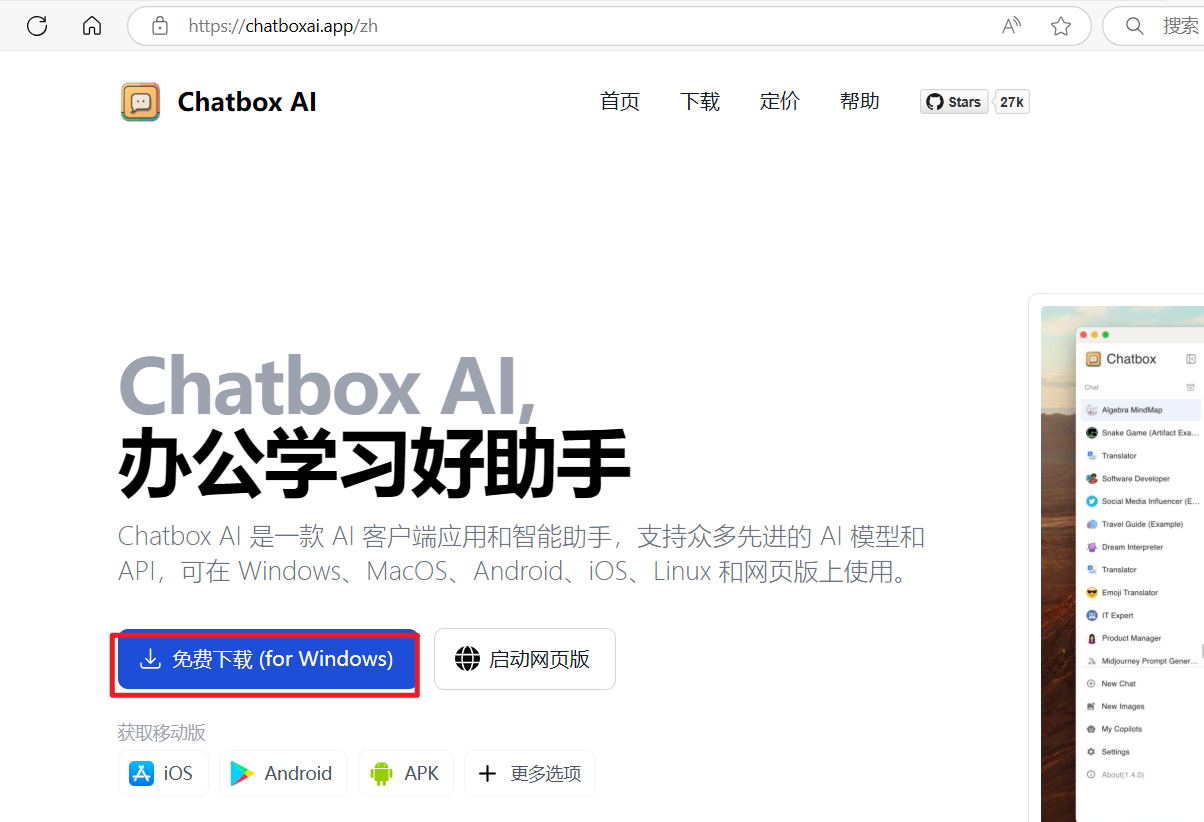
- 配置模型API参数
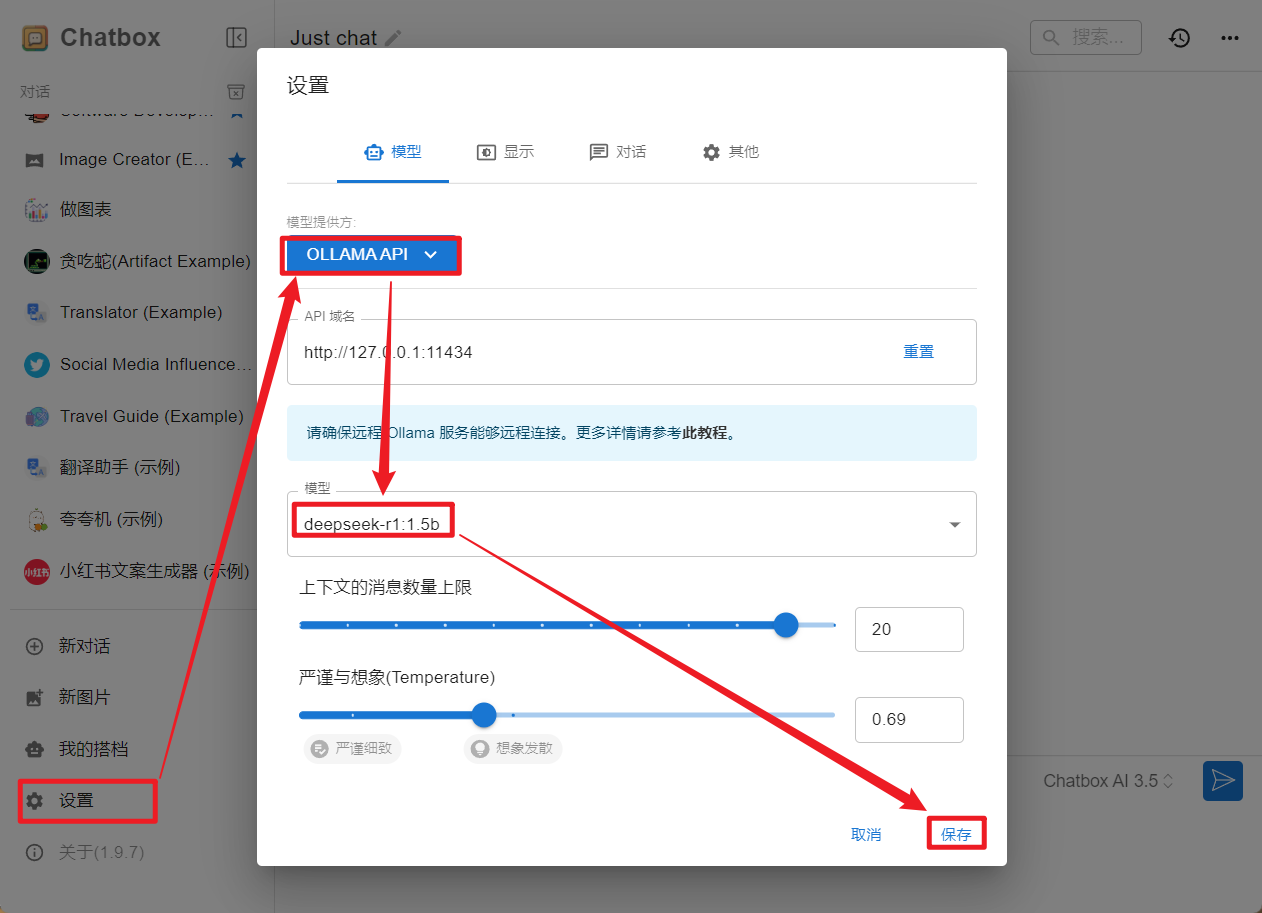
- 点击新对话开始使用。
- 下载并安装ChatBox。
与VSCode集成实现AI代码辅助开发
- Continue插件
- 安装Continue插件。
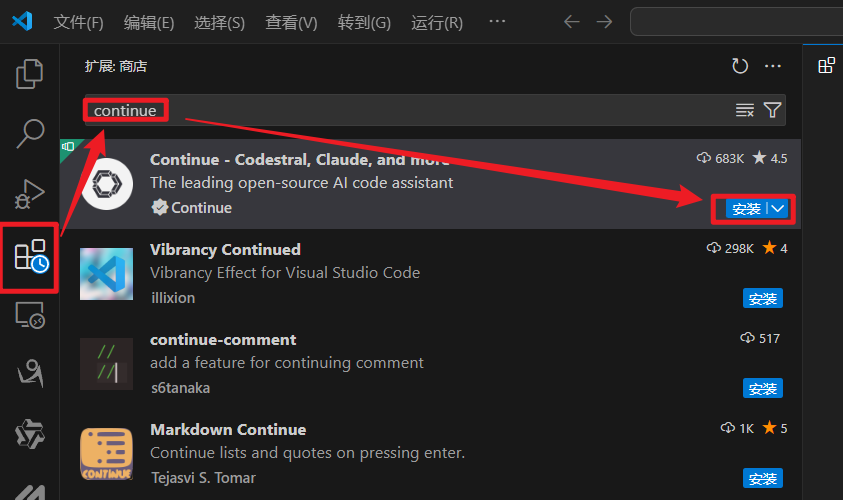
- 配置一下模型的API参数
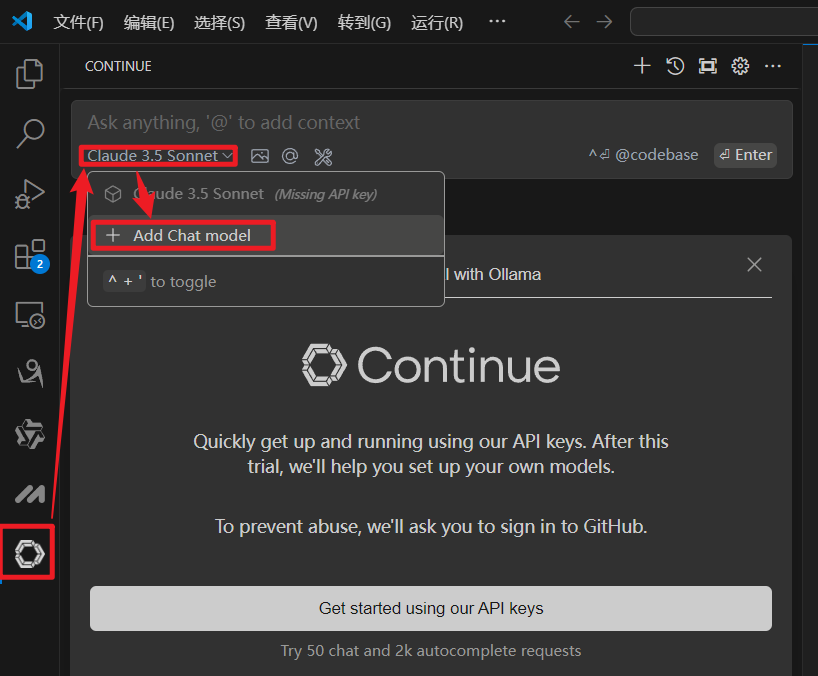
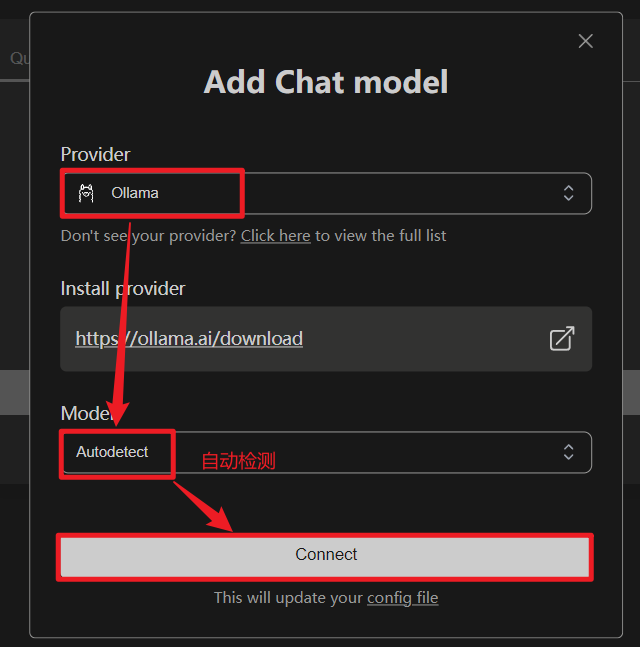
- 重新选择一下对话的模型。

- 安装Continue插件。
第二种方式
Ollama 也可以使用 LM Studio 代替,LM Studio还集成了 UI对话界面。
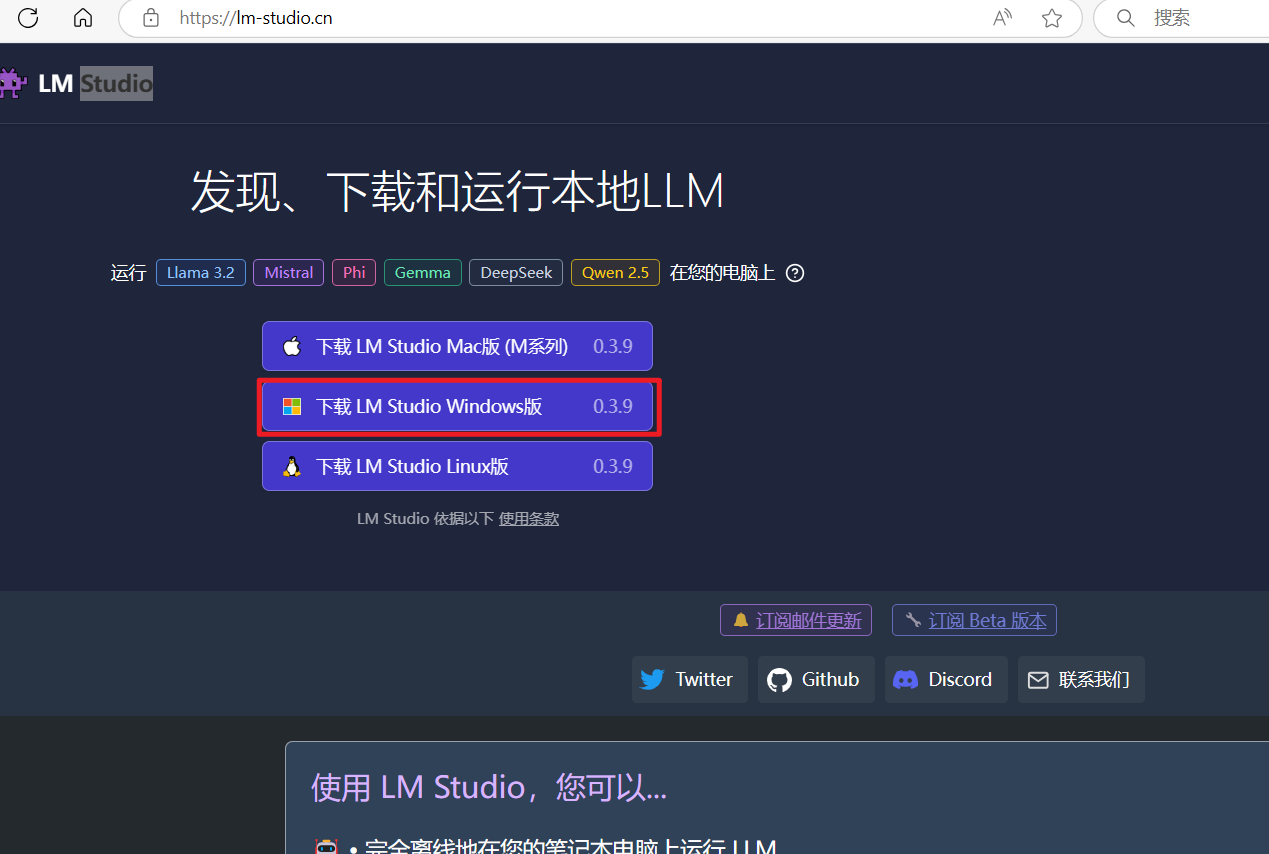
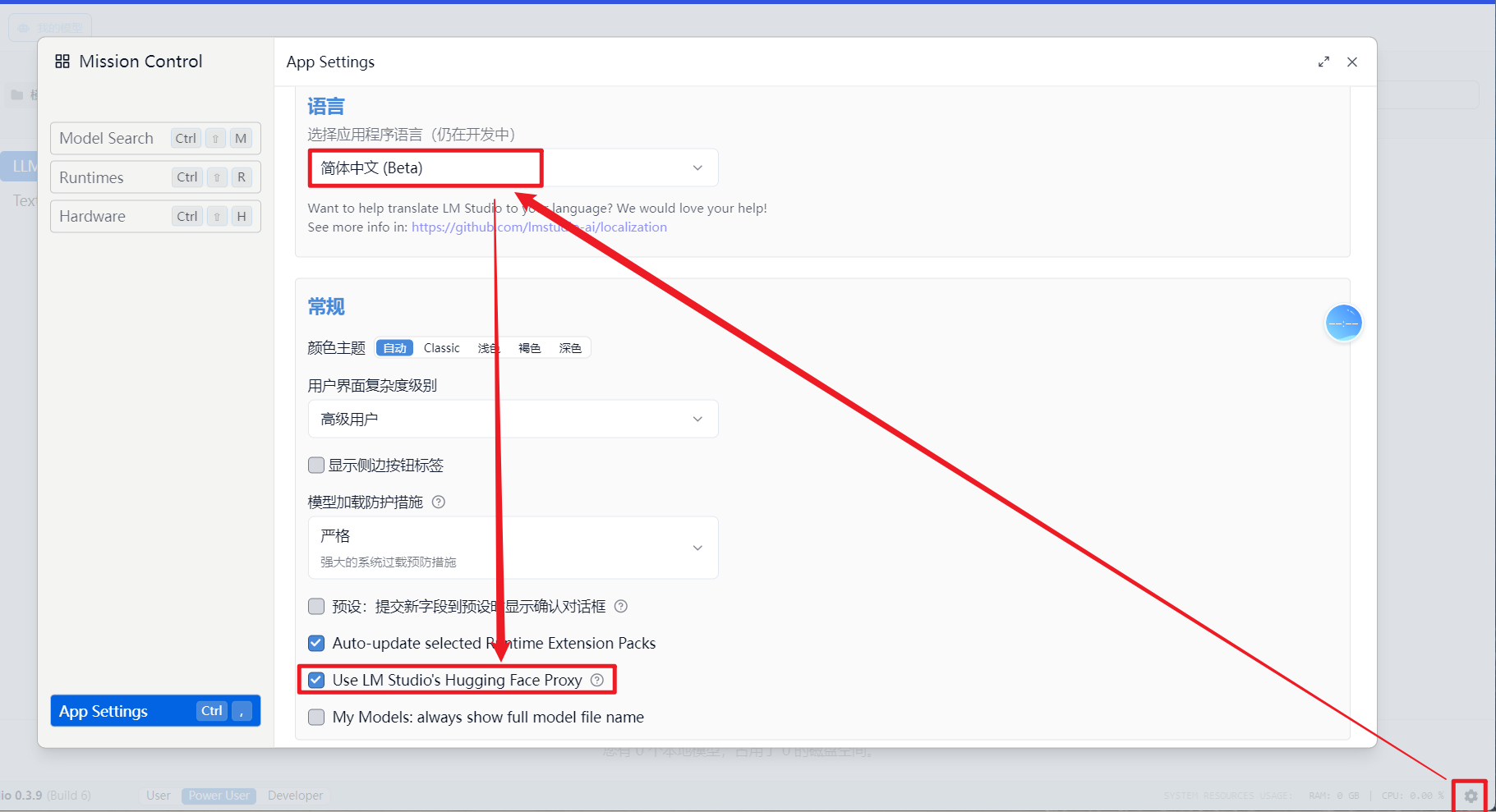
下载模型
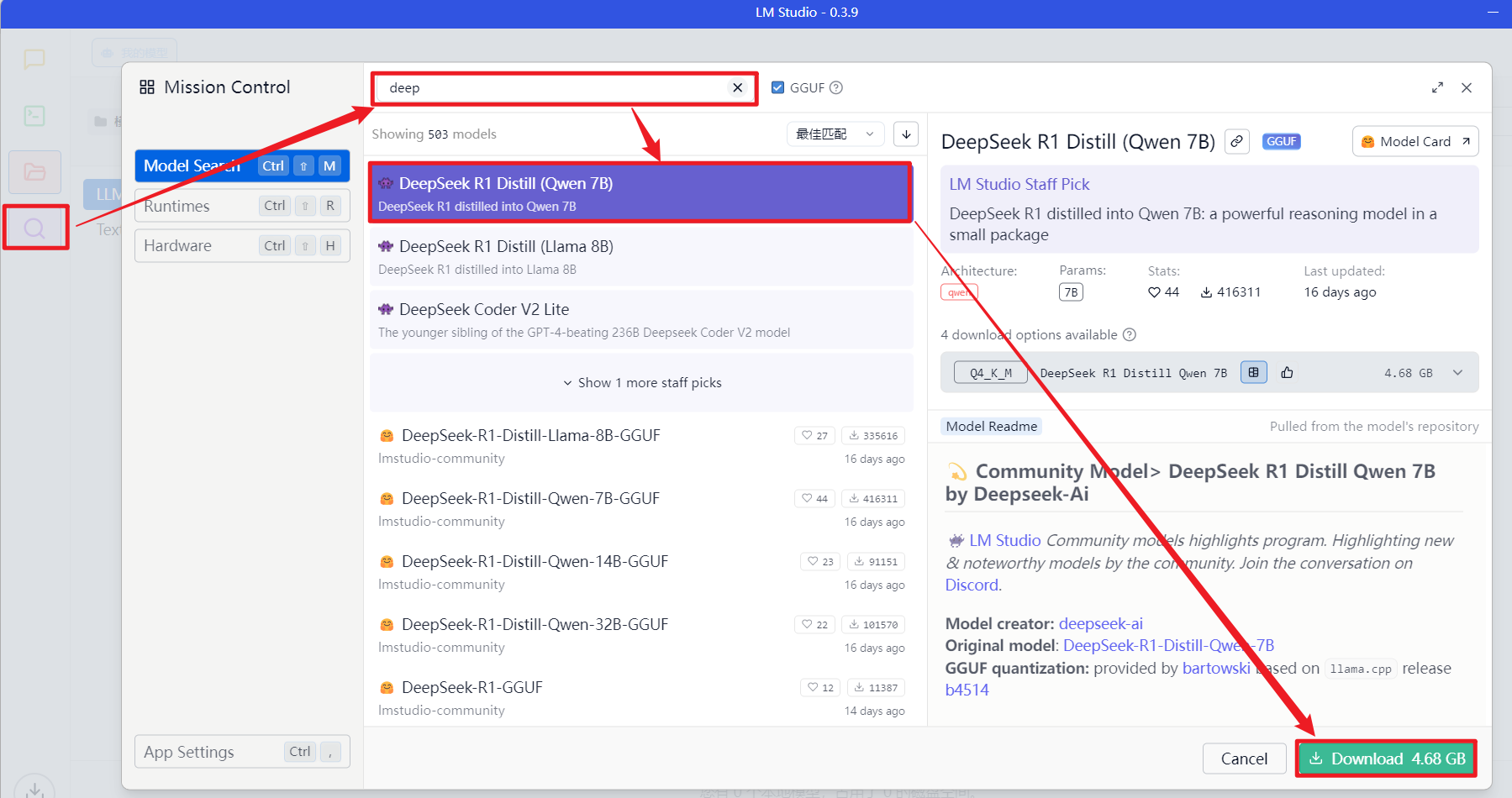
vscode下载 cline插件,配置deepseek的api,实现ai代码辅助开发


其他软件
-
下载并部署deepseek的软件
- Ollama
- LM Studio
-
客户端软件
- ChatBox 桌面客户端
- Cherry Studio 桌面客户端
- OpenWebUI 一般需要docker部署
- page assist 浏览器插件:可以提供大模型的webUI界面。
- CloseChat和LobeChat:部分功能需收费,但有丰富的插件市场。
-
ChatBox和CherryStudio是免费开源项目
- ChatBox 功能相对单一,简单易用,适合快速上手。
- CherryStudio 功能丰富,支持多模型。
-
CloseChat和LobeChat部分功能需要收费,具有较为丰富的插件市场,而且可以进行联网查询。
-
vscode集成大模型的插件
- Continue插件
- cline插件 或者 Roo Code插件
- CodeGPT插件 --- csdn开发的
以上每种软件任选一种,实现功能就行。
其他获取deepseek的api key的途径
- groq
一家ai芯片的制造商,官网上部署了很多开源的大模型 https://groq.com/
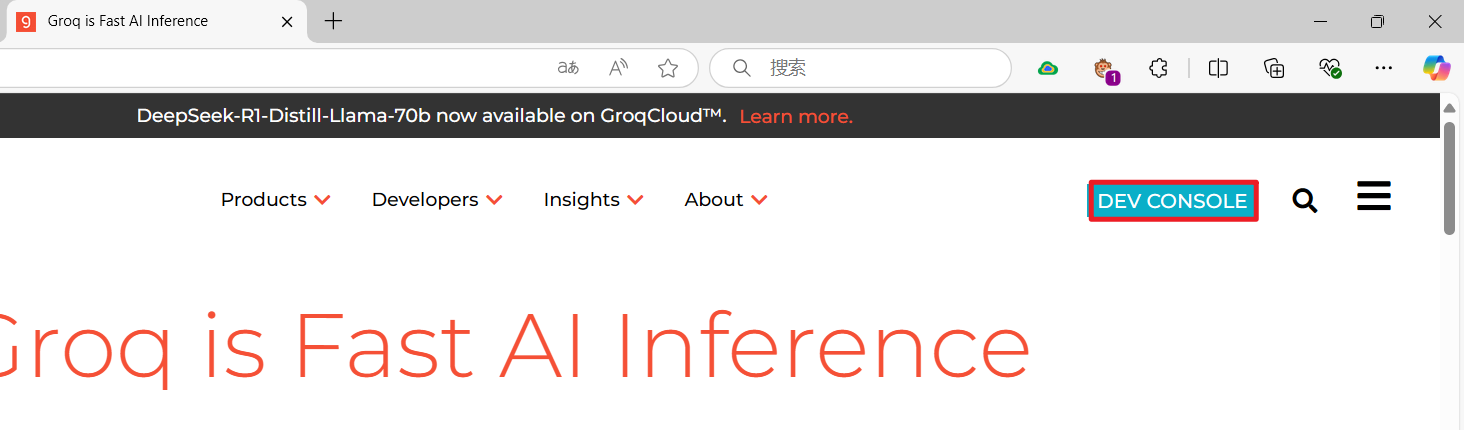
-
openrouter 应该需要梯子
-
硅基流动 「硅基流动」,新用户会赠送 2000 万 Token 额度。
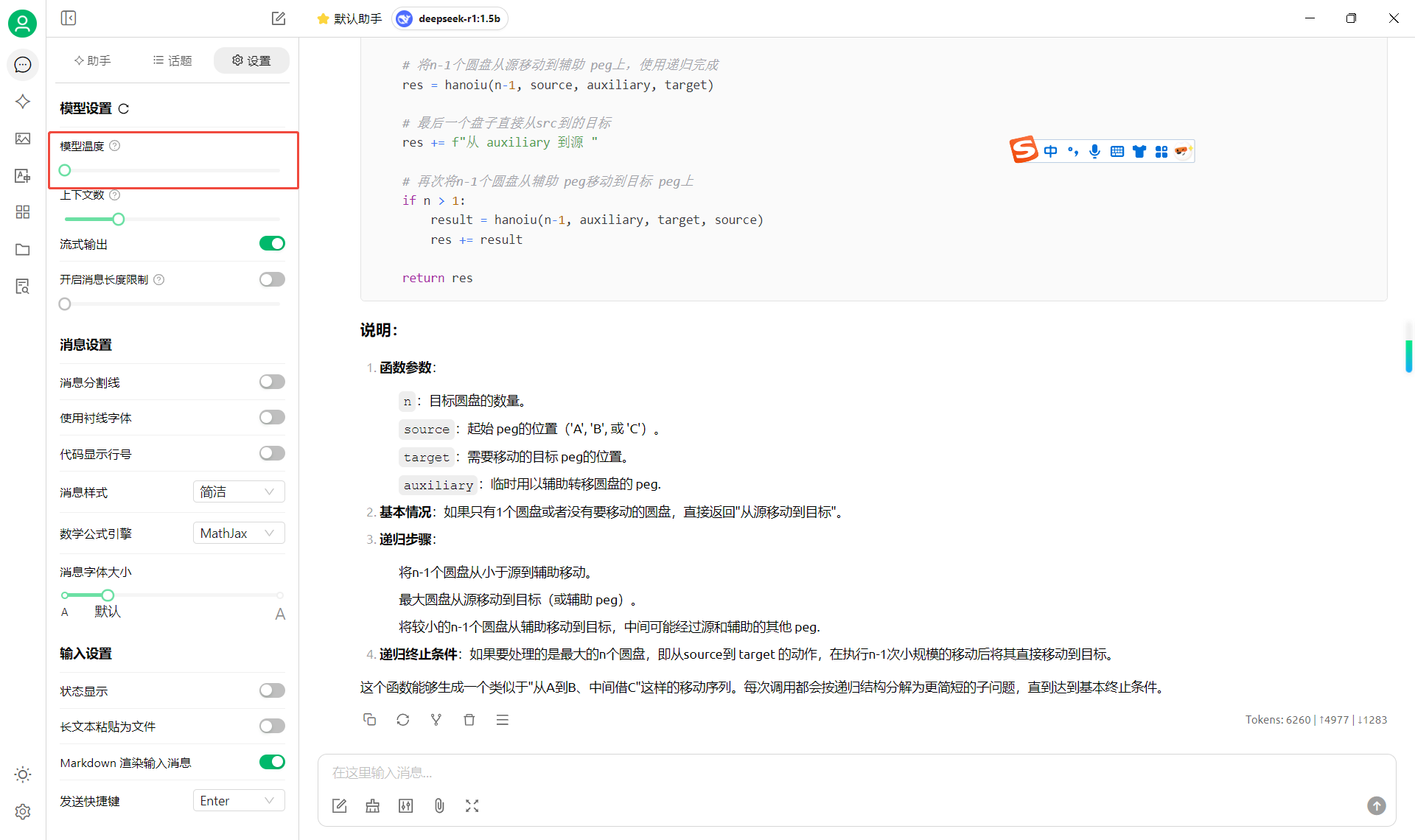
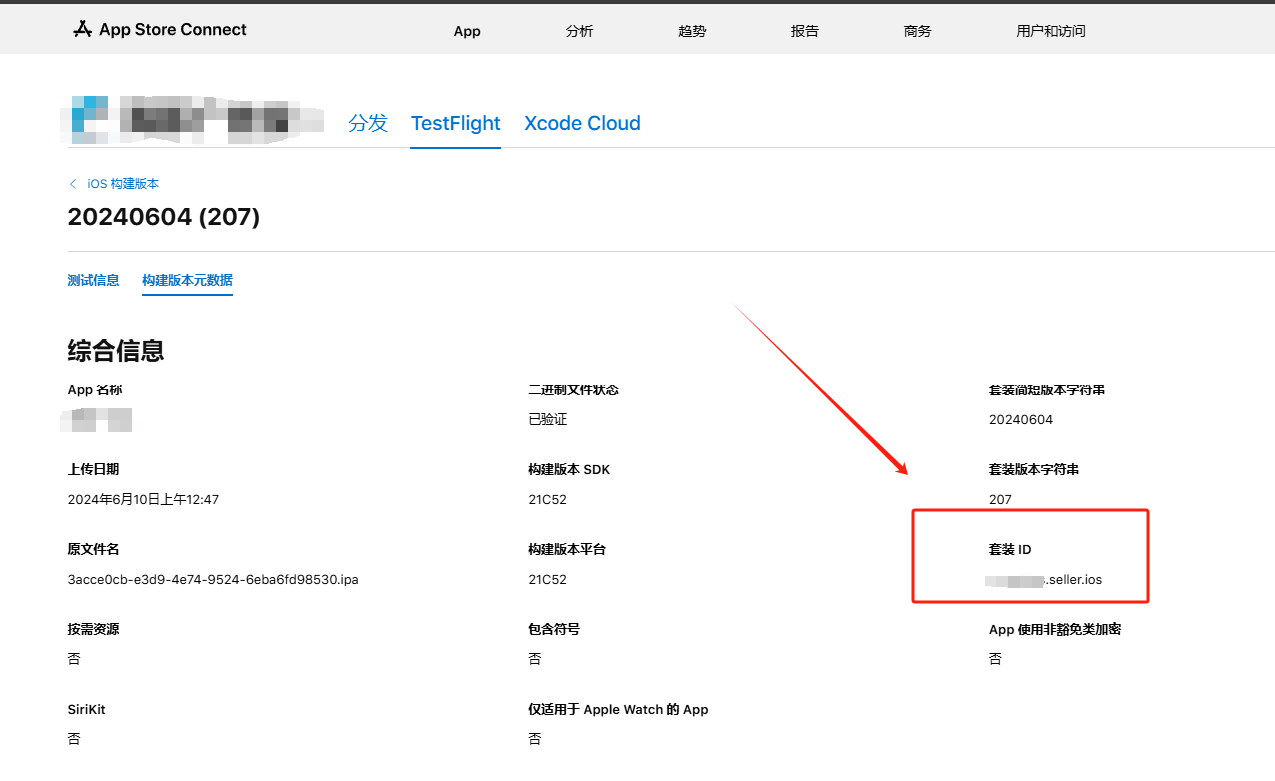


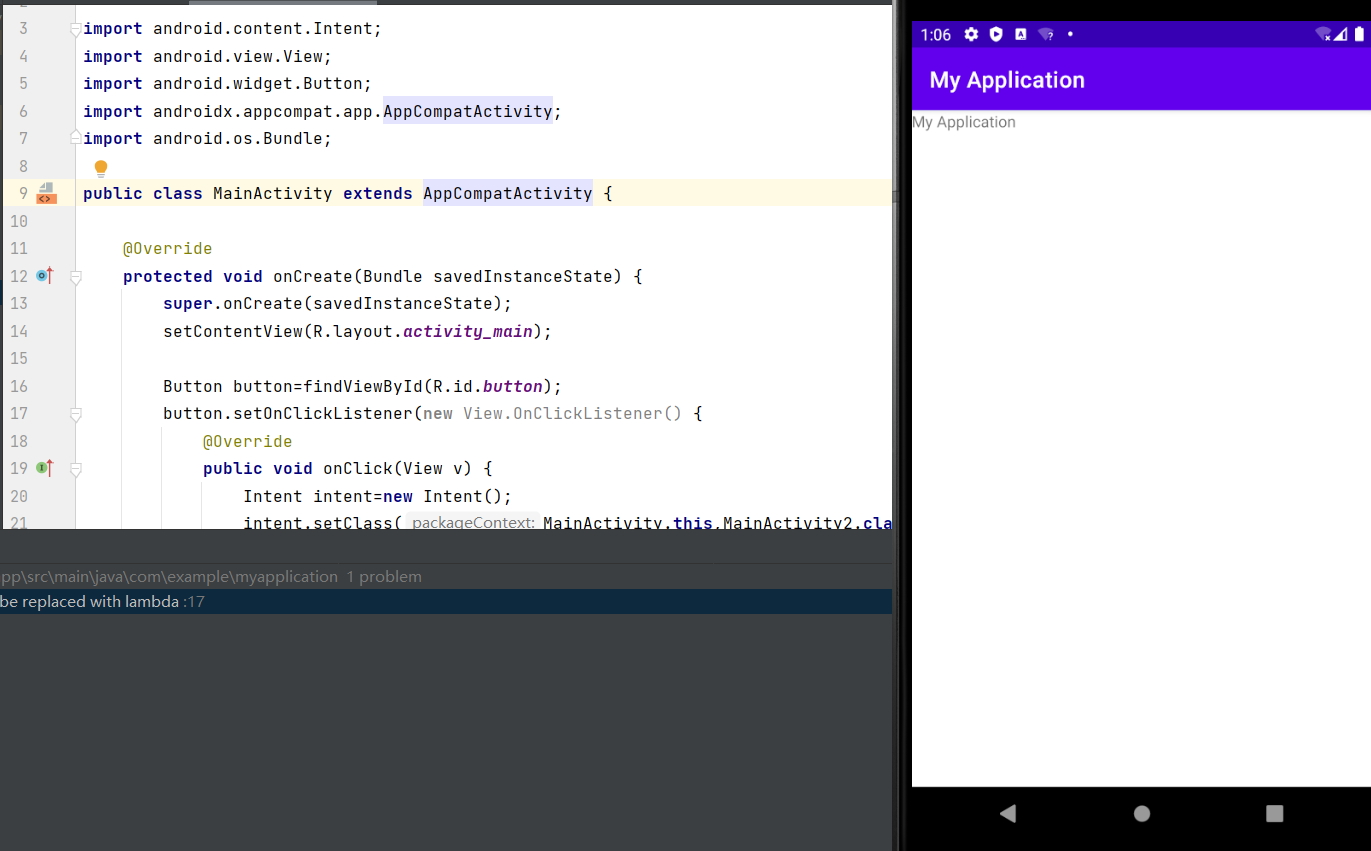

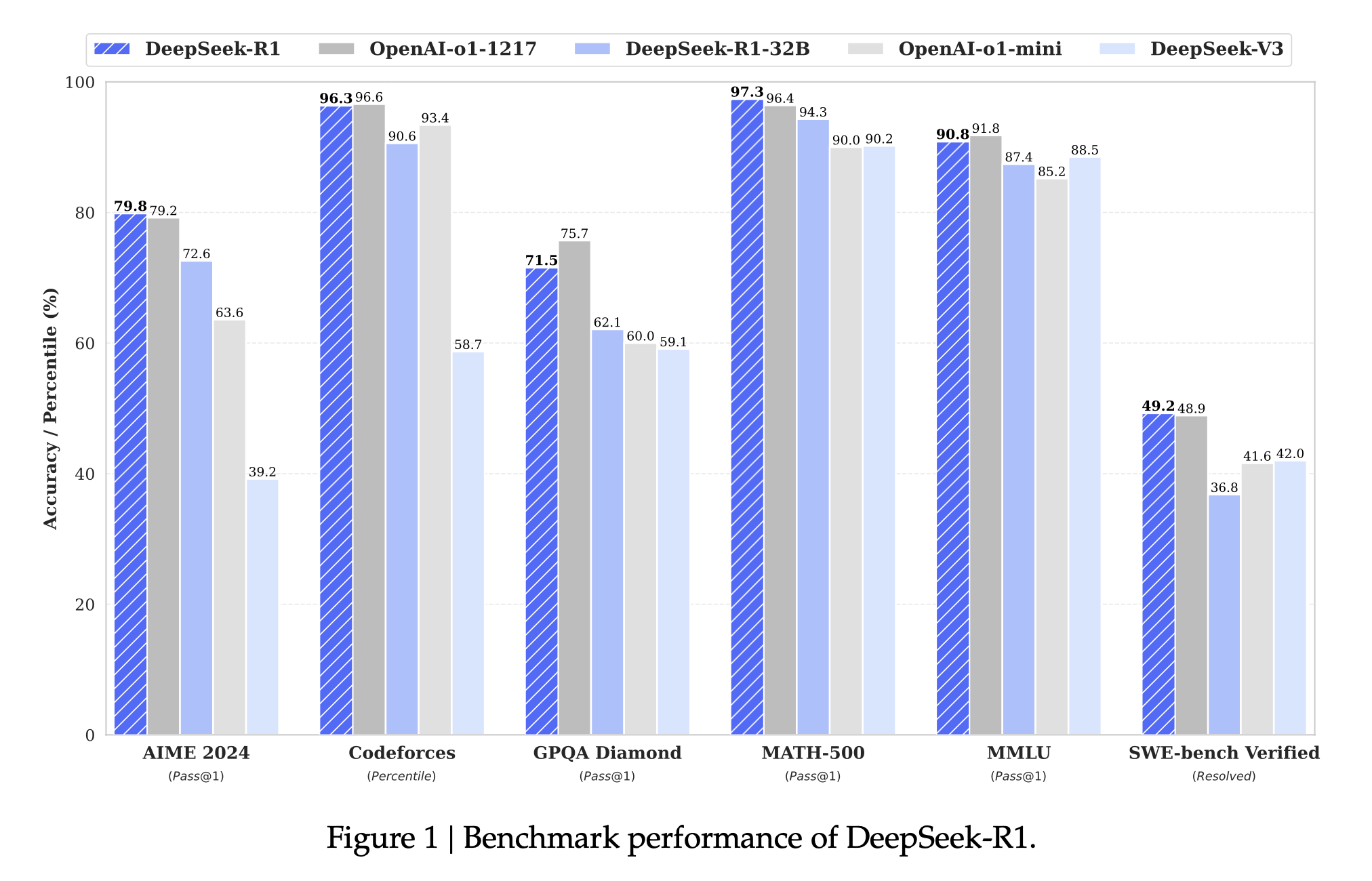



![题解 [ARC127C] Binary Strings](https://cdn.luogu.com.cn/upload/image_hosting/1bmpfrpo.png)